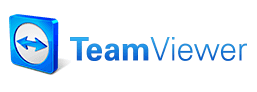
外出先から自宅のパソコンを触りたくなった時、TermViewerというソフトを使っています。
とても便利なソフトなんですが、日本語入力でハマったのでメモしておきます。
TermViewerとは
ドイツに本社がある「TeamViewer GmbH」という会社が開発している、統合型リモートデスクトップソフトです。
ネットワークを経由して、パソコンをリモート操作することができます。
Windowsのバージョンによっては「リモートデスクトップ接続」というソフトもあります。こちらも、最近のバージョンはとても使いやすいのですが、Windowsにリモートログインする形なので、接続元の画面は見えなくなります。
それに対して、TermViewerは、接続元の画面はそのままディスプレイに表示されています。なので、「こんなふうに操作しますよ」などサポート業務にも使えます。
ファイル転送の機能もあるので、家のパソコンにあるExcelファイルが今すぐ必要!なんてときも安心です。
使い方も簡単で。接続元にTeamViewerをインストールして、ユーザー登録するだけ。
接続するときは、接続に使うパソコンにTeamViewerをインストールしてユーザー名とパスワードでログインするだけ。
登録したユーザー名の管理しているパソコンが表示されるので、簡単につながります。
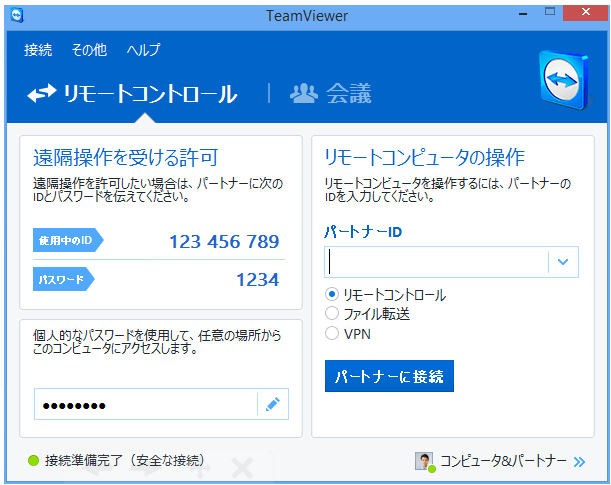
商用以外の用途であれば、無償で使用可能です!
TeamViewerで日本語入力がうまくいかない!
とても便利なソフトなんですが、日本語入力に問題が!
日本語を入力しようとして、手元のパソコン(以降、ホストPCと書きます)の「漢字」キーを押します。
で、自宅のパソコン(以降、リモートPCと書きます)のソフトに文字を入力すると、
まず、ホストPCの左上に日本語入力のボックスが出てきます。
![]()
で、Enterキーを押すと、文字が確定されてリモートPCのソフトに転送されるのです。

「文字が確定される」というのがくせもので、確定された文字が修正できないんです。
これ以外はとっても使いやすいので、何とかできないかと色々やってみたら、簡単に解決出来ました!
【解決編】TeamViewerの正しい日本語入力方法
まず、ホストPCの「漢字」キーは押しません!これがキーポイント!!
で、リモートPCで日本語入力したいときは、リモートPCのタスクバーやタスクトレイにある日本語IMEのアイコンから日本語入力のオン/オフをします。
これで解決です!
私は「google日本語入力」を使っているので、ここをクリックします。
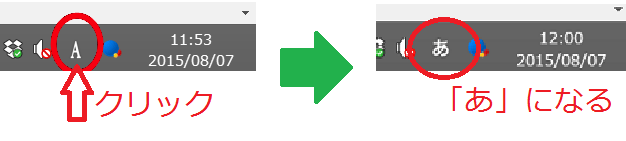
つまり、キーボードではなく、マウスで日本語入力のオン/オフを操作するんです。
これで解決!めでたし、めでたし!!
「漢字」キーやALTキーなど、特殊なキーはリモートPCへうまく伝わらないことが多いです。
TermViewerにも「キーコンビネーションの送信」という設定があり、「Ctrl+なんとか」というようなキー操作をリモートPCに伝えることができるのですが、ここをオンにしても、「漢字」キーはリモートPCに伝わらないようです。
困っている人は、ぜひ試してみてください!


コメント